Bu öğreticide, Windows 10, 8'de aşağıdaki Windows başlatma sorunlarını çözmek için ayrıntılı talimatlar bulacaksınız. veya 7 İşletim Sistemi: Windows, güncellemeleri yükledikten sonra önyükleme yapamıyor veya güncelleme (ler) kurulumu sırasında takılı kalıyor ve değişiklikleri geri alıyor.
Bazen, bir güncellemenin yüklenmesi sırasında, Windows normal şekilde önyükleme yapamayabilir, çünkü - herhangi bir nedenle - güncellemenin yüklenmesi başarısız olur. Başarısız bir güncelleme yüklemesinin belirtileri, çökme veya donma sorunları, Windows tarafından düzeltilemeyen BSOD sorunlarıdır. ve sistemin "Başlangıç Onarımı" ekranında döngü yapmasına veya şu hata mesajını görüntülemesine neden olur: "Windows yapılandırılamadı güncellemeler. Değişiklikleri geri alma".
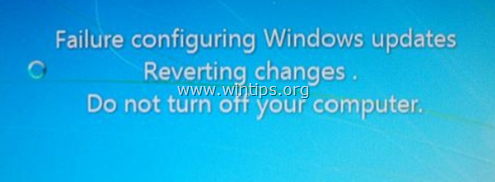
Nasıl Düzeltilir: Windows Güncellemeden Sonra Önyüklenemiyor (Windows 7/8/10)
Güncelleştirmeleri yükledikten sonra Windows başlatma sorunlarını çözmek için, Windows Kurtarma Ortamı'na bir bilgisayardan önyükleme yaparak girmelisiniz. Windows yükleme ortamı* veya sisteminiz önceden yüklenmiş kurtarma içeriyorsa yerleşik WinRE ortamına girerek seçenekler.**
Notlar:
* Windows USB yükleme medyanız yoksa (başka bir çalışan bilgisayardan) aşağıdakileri kullanarak bir tane oluşturabilirsiniz: Medya Oluşturma aracı.
- Windows 10 USB önyükleme ortamı nasıl oluşturulur.
- Windows 10 DVD önyükleme ortamı nasıl oluşturulur.
** Önceden yüklenmiş kurtarma seçeneklerine erişmek için aşağıdaki adımları izleyin:
- Windows 7 işletim sistemine (Masaüstü veya Dizüstü Bilgisayar) sahipseniz:
1. " tuşuna basınF8Windows logosu görünmeden önce " tuşuna basın.
2. İçinde Gelişmiş Önyükleme Seçenekleri ekranını vurgulamak için ok tuşlarını kullanın. Bilgisayarını tamir et seçeneğini seçin ve ardından Girmek. ("Bilgisayarınızı onarın" seçeneği listelenmemişse, bilgisayarınızı bir Windows Kurulum Ortamından başlatmanız gerekir.)
- Windows 10, 8/8.1 veya 7 işletim sistemine (Dizüstü Bilgisayar) sahipseniz:
1. Açık senin diz üstü bilgisayarın.
2. basmak karşılık gelen İŞLEV tuşuna basın (örn. "F11", "F10", "F9" vb.), Kurtarma seçeneklerine erişmek için. (Hangi kurtarma tuşuna (işlev tuşu) basılacağını öğrenmek için Güç Açıldıktan sonra dizüstü bilgisayarınızın ekranına bakın, veya dizüstü bilgisayar kılavuzuna bakın veya dizüstü bilgisayarınızın üretici destek sayfasından bulun veya bunu okuyun makale: Dizüstü Bilgisayar Kurtarma Talimatları ve Anahtarları
Bu eğitimde, Windows yükleme medyasından Windows Kurtarma Ortamı'na girerek Windows'u güncelledikten sonra başlatma sorunlarını çözmek için size üç yöntem göstereceğim.
Yöntem 1. WinRE'de DISM aracını çalıştırarak Bekleyen Eylemleri Geri Alın.
1. Bilgisayarınızı Windows 10 yükleme medyasından önyükleyin.
2. Windows Dil Kurulumu ekranında düğmesine basın. VARDİYA + F10 komut istemine erişmek için veya Sonraki –> Bilgisayarını tamir et –> sorun giderme –> Gelişmiş seçenekler –> Komut istemi.

3. Komut istemi penceresinin içine aşağıdaki komutu yazın ve Girmek, sisteminizdeki tüm kullanılabilir sürücüleri görüntülemek için:
- wmic mantıksal disk adını al
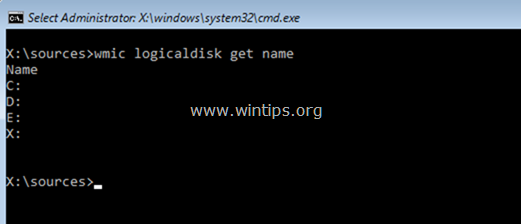
4. Şimdi, "DIR
- yön C:
* Not: Yukarıdaki komut, C sürücüsündeki klasörlerin bir listesini görüntüler:
– "Windows" klasörünü görebiliyorsanız, bir sonraki adıma geçin.
– C: sürücüsünde "Windows" klasörünü göremiyorsanız, listedeki bir sonraki sürücüye geçin. (örneğin dir D:, dir E:, vb.), hangi sürücünün "Windows" klasörünü içerdiğini bulana kadar.
![pencereler güncellemeden sonra önyüklenemez] düzeltme pencereleri güncellemeden sonra önyükleme yapamıyor](/f/633d995d0fbf3b71b0286dc90f119fcc.png)
5. "Windows" klasörünün bulunduğu sürücüyü bulduğunuzda, sürücü harfini yazarak o sürücüye gidin. Bu örnekte, "Windows" klasörü "D:" sürücüsünde bulunur, bu nedenle şunu yazmamız gerekir:
- D:
6. Yeni bir klasör oluşturun ve şu komutu yazarak "Scratch" olarak adlandırın:
- mkdir D:\Kaşımak
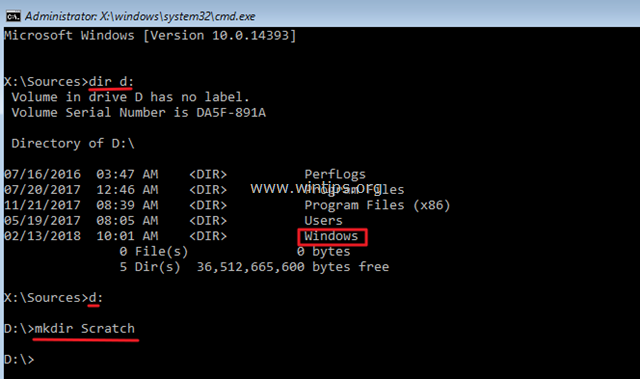
7. Son olarak, başarısız Windows güncellemesinden sonra sisteminizi geri almak için aşağıdaki komutu yazın:
- DISM / Resim:D:\ /ScratchDir:D:\Scratch /Cleanup-Image /RevertPendingActions
* Not: Sürücü harfini değiştir D senin durumuna göre.
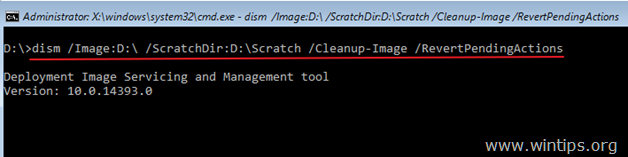
8. Yukarıdaki komut yürütüldüğünde, ekranda aşağıdaki mesajı almalısınız:
"Görüntüden bekleyen eylemler geri alınıyor...
İşlem tamamlandı. Bekleyen eylemlerin geri alınması, yeniden başlatmanın ardından denenecek
Operasyon başarıyla tamamlandı."

9. Komut istemi penceresini kapatın ve bilgisayarınızı normal şekilde yeniden başlatın.
10. Yeniden başlattıktan sonra, "Bekleyen eylemler geri alınıyor..." (Windows 7'de) veya "Windows'a Hazırlanıyor" (Windows 10'da) yazan bir mesaj göreceksiniz. İşlemin tamamlanmasını bekleyin ve ardından Windows'a normal şekilde giriş yapabilmeniz gerekir.
Yöntem 2. WinRE'den "SoftwareDistribution" klasörünü ve Bekleyen eylemleri silin.
C:\Windows\SoftwareDistribution klasörü, Windows'un yeni güncellemeleri indirdikten sonra depoladığı konumdur. Windows bir güncellemenin kurulumunu tamamlayamazsa, WinRE'den devam edin ve Windows'u herhangi bir yükleme yapmadan normal şekilde önyüklemeye zorlamak için "SoftwareDistribution" klasörü güncellemeler. Bunu yapmak için:
1. Bilgisayarınızı Windows yükleme ortamından önyükleyin ve ardından 1-5 arasındaki adımları izleyin itibaren Yöntem 1 üstünde.
2. Daha sonra sırasıyla aşağıdaki komutları veriniz. *
- del D:\Windows\YazılımDağıtımı
- del D:\Windows\WinSxS\cleanup.xml
- del D:\Windows\WinSxS\pending.xml
* Not: Sürücü harfini değiştir D senin durumuna göre.
3. Komut İstemini kapatın ve yeniden başlat senin bilgisayarın.
Yöntem 3. Bir Sistem Geri Yükleme gerçekleştirin.
Bir Windows güncellemesinden sonra önyükleme sorunlarını çözmenin son yöntemi, sisteminizi önceki bir çalışma durumuna geri yüklemektir. Bunu çok yapın:
1. Bilgisayarınızı Windows 10 yükleme medyasından önyükleyin.
2. Windows Dil Kurulumu ekranında tıklayın Sonraki –> Bilgisayarını tamir et –> sorun giderme –> Sistem Geri Yükleme.
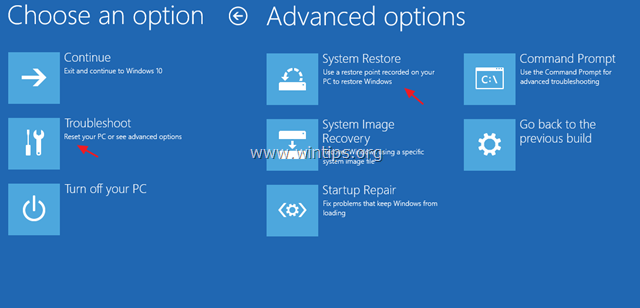
3. Sistem Geri Yükleme (1.) ekranında tıklayın Sonraki.
4. Önceki bir geri yükleme noktası seçin ve ardından Sonraki.
5. sonra tıklayın Sona ermek (ve Evet kararınızı onaylamak için) sisteminizi seçilen tarihte (geri yükleme noktası) geri yüklemek için.
7. Şimdi geri yükleme işlemi tamamlanana kadar bekleyin. Geri yükleme işlemi sırasında bilgisayarınız birkaç kez yeniden başlatılacak ve bittiğinde sorunsuz bir şekilde Windows'a girmelisiniz.
Bu kadar! Deneyiminizle ilgili yorumunuzu bırakarak bu kılavuzun size yardımcı olup olmadığını bana bildirin. Lütfen başkalarına yardımcı olmak için bu kılavuzu beğenin ve paylaşın.